Загальний огляд
Odoo використовує маршрути, щоб точно визначити, як ви будете обробляти різні етапи прийому. Налаштування виконується на рівні складу. За замовчуванням прийом - це один крок, але зміна налаштування може призвести 2 або навіть 3 кроків.
Процес у два кроки полягає в наступному: ви отримуєте товари в області прийому, після чого перенесіть їх з області прийому до вашого складу. Поки товари не будуть передані на ваш склад, вони не будуть доступні для подальшої обробки.
Це той випадок, який буде пояснено в цьому документі.
Налаштування
Використовуйте розширені маршрути
Щоб дозволити керування маршрутами, перейдіть до меню .

Переконайтеся, що Попередня маршрутизація товару з використанням правил відмічена та натисніть кнопку Застосувати, щоб зберегти зміни.
Переконайтеся, що також позначено пункт "Керування кількома місцезнаходженнями на складі".
Як налаштувати свій склад?
Перейдіть до меню і виберіть склад, в якому потрібно змінити методи прийому.
За замовчуванням склади налаштовані з одним етапом прийому (опція Прийому товару прямо на складі).
Щоб додати етап контролю, позначте пункт Розпочати в місці прийому, потім перейти до складу (2 кроки).
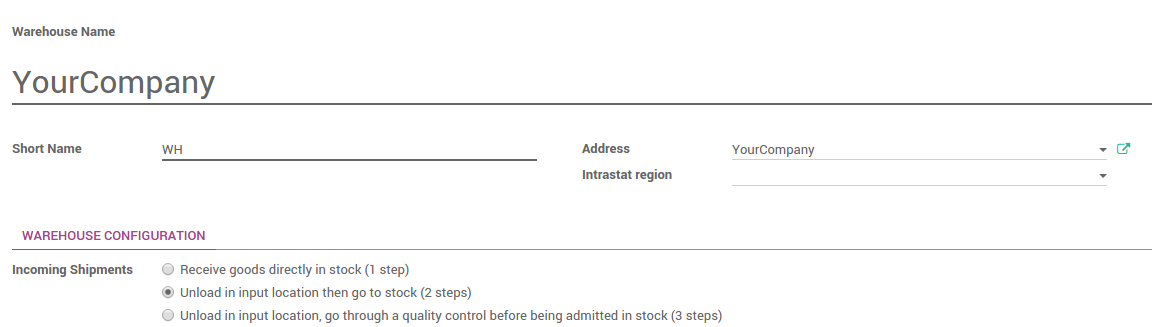
Як одержати доставку у два кроки?
Як обробляти етап прийому?
У модулі покупки створіть Запит на комерційну пропозицію, потім натисніть кнопку Підтвердити замовлення. Ви можете побачити, що на кнопці статусу над формою перегляду замовлення на купівлю є одне Відправлення, пов'язане із замовленням на купівлю. Це етап товарного чеку.
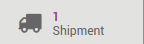
Перейдіть до Складу та натисніть посилання # ОТРИМАТИ на картці Надходження.
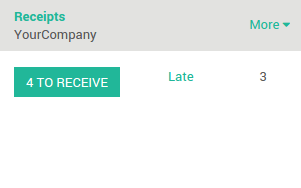
Натисніть на товарний чек, який ви хочете обробити, а потім натисніть кнопку Підтвердити, щоб завершити перехід від Постачальника до WH/Input.
Це завершило етап Товарного чеку, а переміщення пов'язано з WH/IN. Товар був перенесений від Постачальника в місце WH/Input, що робить товар доступним для наступного кроку.
Як перемістити чек на ваш склад?
Поверніться до інформаційної панелі Складу. Очікування переміщення вже готове. Натисніть на # ПЕРЕМІЩЕННЯ у Внутрішніх переміщеннях для обробки Контролю якості.
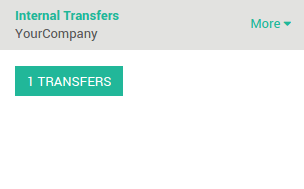
Натисніть на комплектування, яке ви хочете обробити. Натисніть на Перевірити, щоб завершити переміщення з WH/Input у WH/Stock.
Це завершило внутрішній етап переміщення, а переміщення пов'язане з WH/INT. Товарний чек було перенесено на ваш склад.